苹果电脑mac在哪里,苹果电脑mac地址在哪里
发布:小编
本文目录
苹果电脑mac地址在哪里
我们在办公场合,可能是需要使用MAC地址来连接网络的,今天小编就告诉大家苹果MAC电脑在哪里查询MAC地址。
具体如下:
1. 首先我们打开自己的电脑。然后我们点击下方任务栏中的【系统偏好设置】。
2. 然后在该界面中点击【网络】。
3. 点击之后我们就会进入到设置界面中了,在该界面中我们选择连接网络的选项,再点击【高级】选项。
4. 之后我们点击上方的【硬件】栏。
5. 5在硬件栏中即可看到自己的MAC地址了。
方法2
1.我们打开电脑下方任务栏中的【终端】选项。
2. 之后在弹出的窗口中我们输入【ifconfig】。输入好之后我们按下回车键。
3.然后我们即可查看自己电脑的地址了,注意看哦,是带有inet地址的才是。
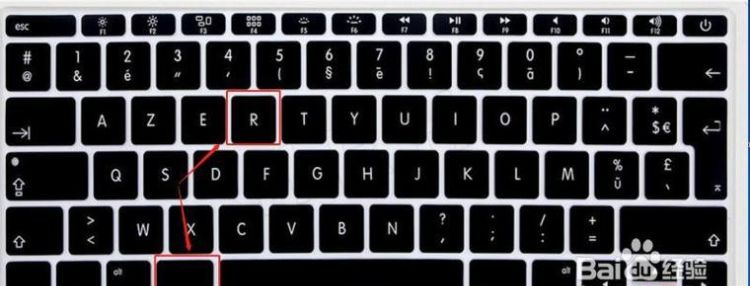
电脑设备名称和mac在哪看
1、打开左上角的“系统偏好设置”;
2、点击打开其中的“共享”;
3、在这里可以看到“电脑名称”一栏,将其修改想要设置的名称;
4、这样便可以让电脑苹果显示你自己设置的名称;
5、打开Terminal(终端),也可以从这里看到电脑名称。
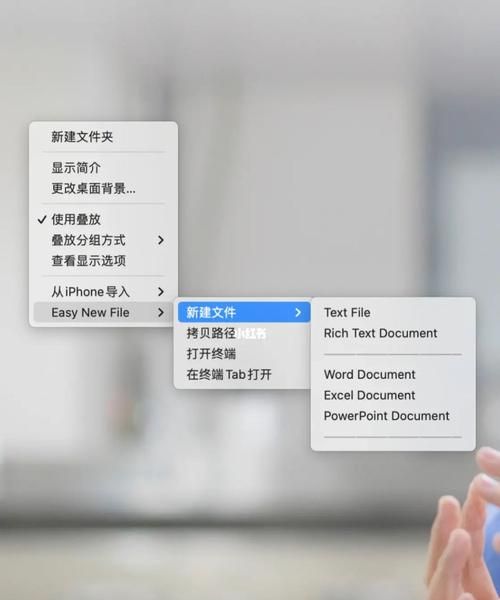
mac地址在哪里查
在 macOS 上查找 MAC 地址,可以按照以下步骤进行:
点击菜单栏上的苹果图标,选择【系统偏好设置】。
在弹出的窗口中,选择【网络】。
在网络设置中,选择用以连接互联网的网络连接(如 Wi-Fi 或以太网),点击下方的【高级】按钮。
切换到【硬件】标签页,可以看到 【MAC 地址】。
另外,您也可以在终端中输入命令 "ifconfig | grep ether" 来查看 MAC 地址。
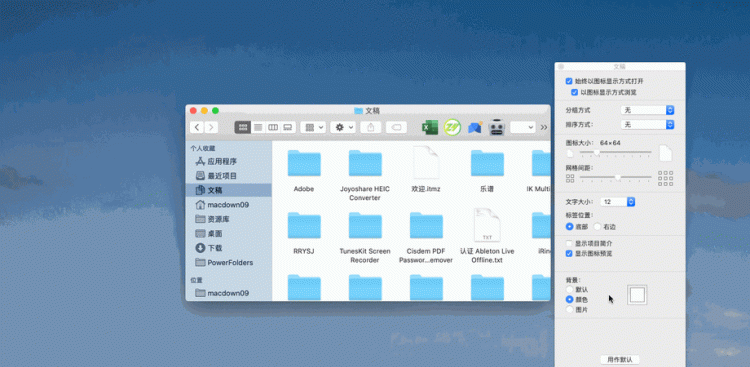
苹果MAC电脑在哪里查询MAC地址
苹果MAC电脑查询MAC地址的方法是在“系统信息”中的“网络”部分查看。用户可以通过点击苹果菜单,然后选择“关于本机”,在弹出的窗口中选择“系统报告”,最后在“网络”部分找到相应的MAC地址信息。
1. 首先,点击屏幕左上角的苹果图标,这将弹出一个下拉菜单。这个菜单包含了苹果电脑的各种系统级选项和功能。
2. 在这个菜单中,选择“关于本机”选项。这将打开一个新的窗口,显示有关电脑的详细信息,包括其硬件和软件配置。
3. 在“关于本机”窗口中,选择“系统报告”选项。这将打开一个新的窗口,其中包含更详细的系统信息,这些信息被组织在几个不同的类别中。
4. 在“系统报告”窗口的左侧,你会看到一个列表,列出了不同的信息类别。在这个列表中,找到“网络”类别并点击它。这将显示与网络相关的详细信息。
5. 在“网络”部分,你将看到一些与你的网络接口相关的信息,包括每个接口的MAC地址。MAC地址通常是一个由六个两位数组成的十六进制数,它们之间由冒号或连字符分隔。
例如,一个典型的MAC地址可能看起来像这样:“01:23:45:67:89:ab”。这就是你的苹果电脑的MAC地址,它在网络上是唯一的,可以用来识别你的电脑。
请注意,如果你的电脑有多个网络接口(例如以太网和Wi-Fi),那么每个接口都将有一个不同的MAC地址。你需要找到与你当前使用的网络接口相对应的MAC地址。
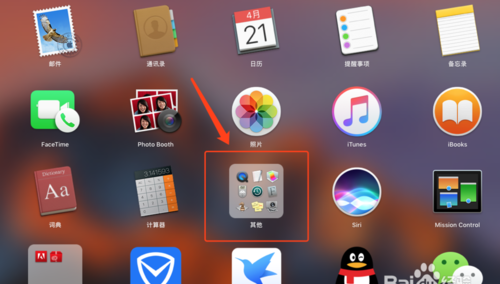
以上就是关于苹果电脑mac在哪里,苹果电脑mac地址在哪里的全部内容,以及苹果电脑mac在哪里 的相关内容,希望能够帮到您。
版权声明:本文来自用户投稿,不代表【快享网】立场,本平台所发表的文章、图片属于原权利人所有,因客观原因,或会存在不当使用的情况,非恶意侵犯原权利人相关权益,敬请相关权利人谅解并与我们联系(邮箱:435320734@qq.com)我们将及时处理,共同维护良好的网络创作环境。
大家都在看

巴氏ⅱb,妇产科主治医师精选试题及答案80题
地理科普本文目录1.妇产科主治医师精选试题及答案80题2.患者37岁闭经半年3.巴氏三级是什么引起的4.巴氏合金于哈氏合金材质有什么区别呢妇产科主治医师精选试题及答案80题 2018年妇产科主治医师精选试题及答案(8)1、 下列何项是宫颈癌的早期临床特点:BA绝经后阴道大量出血 B接触性

杭州滨江在哪里,滨江在哪个省哪个市
地理科普本文目录1.杭州滨江是属于哪个区2.滨江区的地理环境3.滨江是哪个省的城市4.滨江在哪个省哪个市杭州滨江是属于哪个区滨江区。滨江区,隶属于浙江省杭州市,地处钱塘江下游南岸,东、南面与杭州市萧山区接壤,西、北濒钱塘江与杭州市西湖区、上城区隔江相望。滨江区的地理环境滨江区位于杭州市南
木府的门票是多少,丽江好玩地方景点有几个
地理科普本文目录1.木府门票多少钱一张2.丽江古城景点和门票木府门票多少钱一张1. 木府门票现场买云南沐王府位于昆明翠湖公园附近,是明朝镇守云南的“国公”沐英的帅府,后被吴三桂扩建为平西王府。所以,沐王府可以说,现在已经不存在了。 丽江木府门票:60元。莱垍头条2. 云南木府门票不行,必

扭曲世界的次元在哪里,dnf扭曲的次元晶体龙焰怎么获得
地理科普本文目录1.dnf扭曲的次元晶体龙焰怎么获得2.dnf扭曲的次元世界是哪个地图3.扭曲世界的次元在哪里打开4.扭曲的次元世界在哪里dnf扭曲的次元晶体龙焰怎么获得《dnf》扭曲的次元晶体是玩家通过打副本获取的。当玩家等级达到70级之后,可以前往阿拉德大陆,并从阿拉德大陆进入到魔界

子宫位置在哪里,子宫在哪个位置图解6
地理科普本文目录1.子宫在哪个位置图解62.女性健康:了解子宫的位置和构造图片3.乳胶漆墙面裂缝怎么处理4.子宫和卵巢在人体的位置子宫在哪个位置图解6子宫位于骨盆腔中央,在膀胱与直肠之间。子宫大小与年龄及生育有关,未产者约长7.5cm、宽5cm、厚3cm,子宫可分为底、体与颈三个部分。宫
杭州银泰在哪里,湖滨银泰在哪个区
地理科普本文目录1.杭州西湖银泰的具体地址在哪2.杭州哪些地方有银泰3.杭州银泰百货有超市4.杭州湖滨银泰在哪个区杭州西湖银泰的具体地址在哪银泰百货(西湖店):上城区延安南路98号(定安路口),吴山广场旁边公交线路:204路下行 → y8,全程约11.6公里1、从花园岗乘坐204路下行,

农村商业银行在哪里,离我最近的农商银行在哪里怎么走 离我最近的农商银行在哪里要怎么走
地理科普本文目录1.附近哪里有农村商业银行2.农村商业银行在哪里3.离我最近的农商银行位置在那里4.离我最近的农商银行在哪里怎么走 离我最近的农商银行在哪里要怎么走附近哪里有农村商业银行如果是寻找您附近的农村商业银行,可以通过官方网站进行网点地图查询。以北京农商银行为例,可以在电脑上打开

横纹图解,男人看手相算命图解男人手掌纹路图解算命
地理科普本文目录1.男人看手相算命图解男人手掌纹路图解算命2.女人手掌纹路图解右手四条线3.命中注定离婚手纹图解 婚姻线末端出现小横纹婚姻容易破裂4.掌纹图解:史上最罕见的手相掌纹图解大全男人看手相算命图解男人手掌纹路图解算命手相:又称万相之首,以下将为您揭示手掌上常见的一般线与纹所代表

广隆村属于哪一个镇,陆屋镇有多少个村委会组成
地理科普本文目录1.陆屋镇有多少个村委会组成2.陆屋镇沙田村委会有多少人口3.南沙街道社区划分最新消息4.都安旅游攻略必去景点大全陆屋镇有多少个村委会组成陆屋镇隶属于广西壮族自治区钦州市灵山县,位于灵山县西南部,下辖1个社区、29个行政村。陆屋镇辖陆屋村、罗屋坪村、石子岭村、杨屋村、南湖

西宁站在哪里,西宁高铁站和火车站是一个站
地理科普本文目录1.西宁高铁站和火车站是一个站吗2.西宁有高铁站3.西宁火车站具体地址4.西宁站具体位置及周边服务设施西宁高铁站和火车站是一个站吗是一个站。截止2019年8月,西宁一共有三个火车站:西宁东站(城东区朱家庄),西宁西站(城北区西站西路),西宁站(城北去互助路),所有火车都停

广州车展在哪里,车展时间表地点查询
地理科普本文目录1.车展时间表地点查询2.广州车展在哪里举行3.广州车展地点在哪里举行4.广州车展在哪里举行车展时间表地点查询2023年车展时间表地点:2023第十八届北京国际汽车展览会、2023第二十一届广州国际车展、2023第二十六届成都国际汽车展览会、2023第二十届上海国际汽车工

深圳博物馆在哪里,深圳博物馆地址在哪里坐什么车去
地理科普本文目录1.深圳博物馆地址在哪里坐什么车去2.深圳博物馆地铁站哪个出口近3.深圳博物馆地铁站哪个出口近4.深圳市博物馆门票多少钱深圳博物馆地址在哪里坐什么车去深圳博物馆地址在深圳市福田区福中路市民中心A区。深圳博物馆是一座以地志性为主的综合类博物馆,是深圳文物收藏和历史研究中心。
